

よくある質問
他の人のアカウントを追加したい
以下の操作手順をご確認ください
-
- PCアプリから
行う場合スマホアプリから
行う場合ユーザ管理
ポータルから
行う場合- 1.アプリ画面の「ユーザーとデバイス」の項目をクリックしてください。
- 2.「デバイスまたはユーザーを追加する」をクリックしてください。
- 3.「別のユーザーのデバイス」を選択し、「続行」をクリックしてください。
- 4.「別のデバイスを選択した場合、招待したいユーザーの「名前(名)」、「名前(姓)」、「メールアドレス」を入力し、「招待状を送る」をタップしてください。
- 5.「入力したメールアドレス宛に招待メールが送信されますので、「閉じる」をクリックしてください。
- 6.「ユーザーが問題なく追加されるとユーザー画面に追加されたユーザー名が表示されます。







- 1.アプリ画面の「ユーザーとデバイス」をタップしてください。
- 2.「デバイスを追加」をタップしてください。
- 3.「別のユーザーのデバイス」を選択し、「続行」をタップしてください。
- 4.別のデバイスを選択した場合、招待したいユーザーの「名前(名)」、「名前(姓)」、「メールアドレス」を入力し、「招待状を送る」をタップしてください。
- 5.入力したメールアドレス宛に招待メールが送信されますので、「閉じる」をクリックしてください。
- 6.ユーザーが問題なく追加されるとユーザー画面に追加されたユーザー名が表示されます。







- 1.ユーザ管理ポータルへアクセスしてください。
- 2.ログインページが表示されます。常時安全セキュリティ24のアカウント(メールアドレスとパスワード)でログインしてください。
- 3.ログイン後、「デバイスを追加」をクリックしてください。
- 4.「別のユーザーのデバイス」を選択し、「続行」をクリックしてください。
- 5.使用しているデバイス、または別のデバイスにインストールすることができます。インストールしたいデバイスのタイプを選択し、「続行」をクリックしてください。
- 6.別のデバイスを選択した場合、招待したいユーザーの「名前(名)」、「名前(姓)」、「メールアドレス」を入力し、「招待状を送る」をクリックしてください。
- 7.入力したメールアドレス宛に招待メールが送信されますので、「閉じる」をクリックしてください。
- 8.ユーザーが問題なく追加されるとポータル画面に追加されたユーザー名が表示されます。
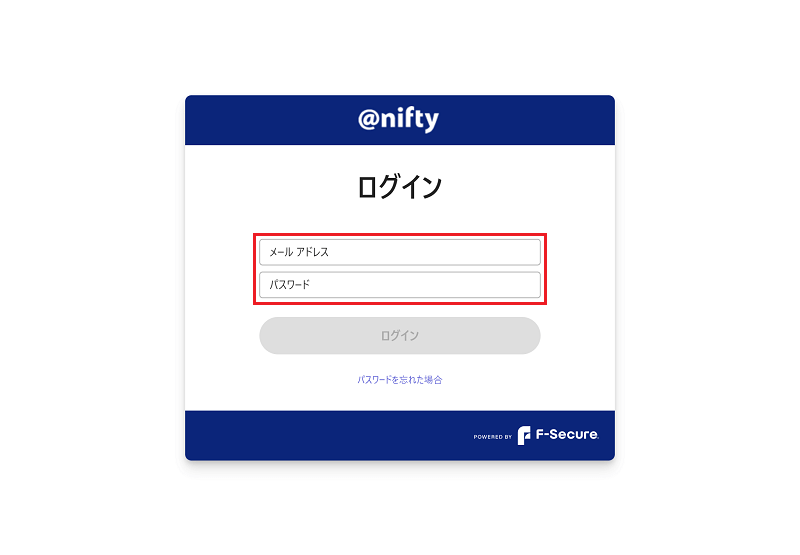






- ※招待されたユーザーのメールアドレスに「【@niftyセキュリティ】 招待メール」というタイトルのメールが送信されます。本メールにログイン時のメールアドレスと仮パスワードが記載されております。
「常時安全セキュリティ24はこちら」をクリックするとアプリをインストールすることが可能です。 - ※インストール方法については以下のページをご確認ください。(インストールは各ページの項番2から開始となります。)
- ・Windows版はこちら
- ・Mac版はこちら
- ・Android版はこちら
- ・iOS版はこちら
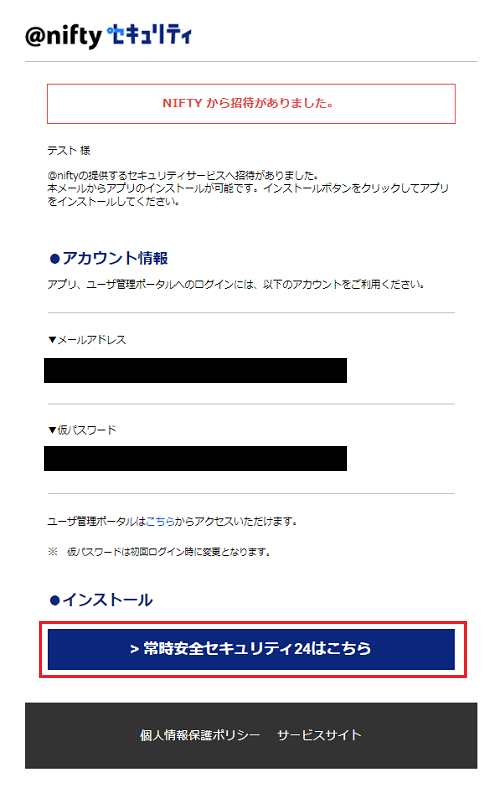
-
最終更新日:2025年11月13日

